
php エディターが PPT にテキストを追加する方法を教えます! PPT を作成する場合、テキストの追加は重要なステップです。まず、PPTのテキストボックスをダブルクリックしてテキスト内容を入力するか、「挿入」メニューの「テキストボックス」を選択して新しいテキストボックスを追加します。次に、テキスト ボックスにテキストを直接入力するか、テキストをコピーして貼り付けることで、必要なコンテンツを追加できます。さらに、テキストのフォント、サイズ、色、その他の属性を調整して、テキスト効果をより目立たせることもできます。上記の簡単な手順で、簡単にPPTにテキストを追加できます。
方法はとても簡単です。今日は効果的な方法を 2 つまとめたドキュメントを作成しました。この内容が皆様のお役に立てれば幸いです。では、詳しく見てみましょう!
方法 1: 既存のテキスト ボックスを使用してテキストを挿入します。
1. スライド内の既存のテキスト ボックスを使用してテキストを挿入します。スライドのレイアウトが異なると、提供されるテキスト ボックスの数も異なります。次の図に示すように、テキスト ボックスは 2 つだけ提供されます。
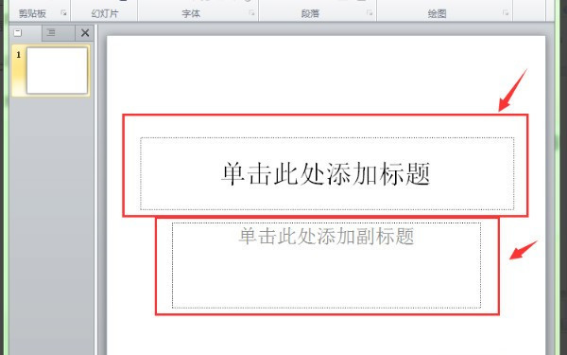
2. 次に、テキストを挿入したいテキストボックスを[カーソル]で[クリック]すると、テキストボックスがアクティブになり、テキストボックス内 カーソルが点滅します。 (図のように)

#3. 次に、[入力メソッド]を起動し、必要なテキストを入力します。入力が完了したら、テキストボックスの外側をマウスでクリックすると文字の入力が完了します。






以上がpptにテキストを追加するにはどうすればよいですか?の詳細内容です。詳細については、PHP 中国語 Web サイトの他の関連記事を参照してください。